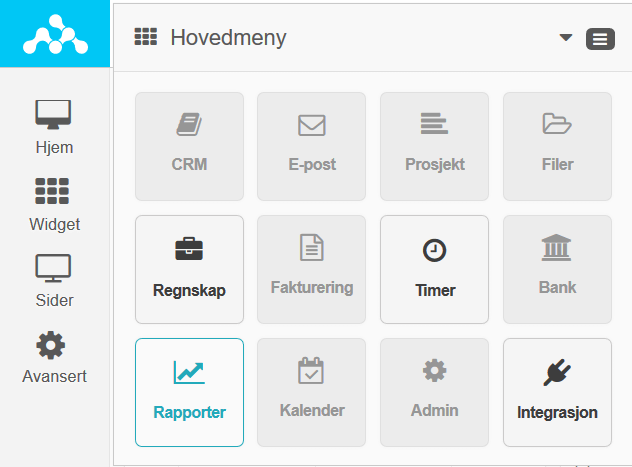Vi i SMB Accounting benytter 24SevenOffice for et stort antall av våre kunder. Vi får ofte en del spørsmål rundt bruk av systemet, og vil derfor svare på de 3 vanligste spørsmålene vi får: uttak av rapporter, gjenfinning av fakturaer og kontroll med kundebetalinger.
Er det andre ting du lurer på rundt 24SevenOffice, så hør med Øyvind i SMB Accounting straks: Øyvind Schumacher Sundsbø, osm@smba.no eller (+47) 997 26 668

1. Hvordan ta ut rapporter?
Rapporter i 24SevenOffice hentes ut fra en egen modul via forsiden etter man har logget inn. Den finner du ved å klikke på det blå og hvite ikonet øverst til venstre. Da vises alle modulene. De modulene du ikke har bestilt tilgang til, er grået ut. Derifra klikker du på «Rapporter». I menyen til venstre har du så ett utvalg av alternativer avhengig av hva du leter etter.

Under menyen «Hovedbok» finner du blant annet Resultatrapport, Saldobalanse og Balanserapport.
Resultatrapport; selskapets resultater for en gitt periode. Du kan klikke deg inn på de ulike tallene i rapporten for å se hva som ligger i hver post.
Saldobalanse; oversikt over totale bevegelser på en gitt regnskapskonto i angitt periode.
Balanserapport; hvilke eiendeler selskapet har, og hvordan driften er finansiert (gjeld, egenkapital om omløpsmidler).
Du velger periode og andre innstillinger for hvordan du vil at tallene skal presenteres i menyen som er øverst i vinduet. For å printe ut eller laste ned til Excel, bruker du «Eksport»-knappen.

Import og eksport mellom systemer
Under «Importer» og «Eksporter» i menyen til venstre, kan du enkelt håndtere eksterne partnere. For eksempel eksternt fakturaprogram, kredittselskap eller inkassoselskap. Her får du sammenkjørt rapporter fra de ulike leverandørene.
Journaler
Under journaler får du tilgang til mva-rapport og bilagsjournal.
MVA-rapport viser deg hvor mye du har fakturert ut i mva, og hvor mye mva-fradrag du har i valgt termin. Denne viser da om du skylder mva eller om du får tilbake på mva-oppgaven. Velg ønsket termin og oppgave (om det er hovedoppgaven eller en endringsoppgave). Tallene presenteres på høyre side.

Klikker du på ikonet (blå ring på bildet) får du opp en oversikt over hvilke bilag som inngår i beregningen.
Bilagsjournal viser deg alle bilag for angitt periode. Den viser også en summering av de ulike bilagene fordelt på type kostnader/inntekt i bunnen av rapporten. Her kan du også begrense rapporten til ulike regnskapskontoer, datoer og beløpsgrenser.
Kunder og leverandører
I menyen til venstre kan du også hente rapporter for dine kunder og leverandører. Vi går nærmere igjennom hva du kan bruke disse til ved de neste spørsmålene.
2. Hvordan finne tilbake til bokførte fakturaer fra leverandører?
Trenger du å se på en gammel faktura fra leverandør eller vil sjekke om en faktura er bokført har du flere alternativer. I regnskaps-modulen har du ulike valg på venstre side. Under Rapporter, velger du «Søk Bilag». Der kan du søke på bilag med en rekke parametere. Der kan du blant annet søke kun på bilag registrert på en spesifikk leverandør.
En annen metode er å se på Leverandørreskontroen. I rapport-modulen velger du «Leverandør». Der kan du så velge «Leverandørreskontro», og velger aktuell periode. Det som er viktig her er at du velger «Vis Alle» i menyen på toppen. Ellers ser du kun ubetalte og bilag/betalinger som fortsatt er åpne.
Den primære forskjellen i disse to metodene ligger i videre bruk. Via «søk bilag» i kan du direkte klikke deg videre til bilaget og se på selve bilaget. «Leverandøreskontro» via rapport-modulen gir ikke samme mulighet, hvor du bruker bilagsnummeret du finner videre i «søk bilag» funksjonen for å se på bilaget. Derimot gir denne rapporten deg mulighet til å eksportere til Excel og print. Så velg metode avhengig av hva du trenger.
Hvis du i tillegg har bestilt tilgang til CRM-modulen, kan du også lete her. Når du har valgt leverandøren, klikker du på reskontro-fanen. Velg så «vis alle» eller «vis åpne poster» avhengig av hva du leter etter. Husk at du også må velge leverandørreskontro hvis det er leverandør, og kundereskontro hvis det er en kunde.

3. Hvordan kan jeg se hvilke kunder som har betalt, og hvem kan jeg purre?
Manglende innbetalinger går ut over likviditeten i selskapet, hold derfor øye med dårlige betalere. I rapport-modulen, velger du «Kunder». Velg så «Aldersfordelt kundeliste». Sett til-dato og så søk. De ser du hvilke kunder som har utgående faktura som mangler innbetaling. Du ser også om noe bare er delbetalt.
Det er noen ting man må være observant på her. Hvis du ikke har bank-modul via 24SevenOffice, så viser denne rapporten kun innbetalinger som regnskapsfører faktisk har bokført. Derfor kan det forekomme forsinkelser her. Vi som regnskapsfører er avhengig av kontoutskrift for å kunne bokføre innbetalinger, og denne er først tilgjengelig fra banken når måneden er ferdig. Det vil også avhenge av hvor raskt etter dette du leverer bilagene. Om man somler med levering av bilagene vil registrering av innbetalinger også drøye.
Hvordan kan jeg alltid være oppdatert på hvilke kunder som har betalt?
For å oppnå maksimal effektivitet, anbefaler vi derfor bedrifter som har mange fakturaer eller har regelmessig behov for å følge opp kunder om å bestille bank-modulen til 24SevenOffice. Via denne snakker systemet direkte med banken din, og ved bruk av KID-nummer kan innbetalinger bokføres automatisk. Du vil alltid derfor ha en oppdatert liste over ubetalte fakturaer. Dette sikrer deg muligheten til å raskt følge opp kunder som ikke betaler i tide.
Ta kontakt med oss, så hjelper vi deg gjerne med å komme i gang med 24SevenOffice.